سیستم عامل هایی که JMeter را پشتیبانی می کنید.
JMeter یک نرم افزار منبع باز جاوایی است و باید به درستی بر روی هر سیستم که دارای یک سازگار مناسب با پیاده سازی جاوا است اجرا شود.
در اینجا لیستی از سیستم عامل سازگار با JMeter می باشد را معرفی می کنیم:
سیستم عامل
یا
Operating system
ماشین مجازی جاوا
یا
Java Virtual Machine
معماری
یا
Architecture
Free BSD 9.0
Open JDK 6
amd64
Linux 2.4, 2.6, 3.1
Sun JDK 5, 6, 7 and Open JDK 6
i386, amd64
Mac OS
JDK6
Window XP
Sun JDK6, Sun JDK 7
32/64 bits
Window 7
Sun JDK 5, 6, 7.
32 bits
در این آموزش، ما JMeter را بر روی سیستم عامل ویندوز اجرا می کنیم.
مراحل نصب JMeter مرحله 1) نصب جاوا
از آنجا که JMeter یک نرم افزار دسکتاپ جاوایی است، نیاز است JVM 6 یا نسخه بالاتر نصب شود. شما می توانید از لینک زیر آن را دانلود کنید و سپس آن را نصب نمایید.
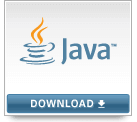
پس از پایان فرایند نصب، شما می توانید از روش زیر برای بررسی اینکه آیا جاوا JDK با موفقیت در سیستم شما نصب شده است استفاده نمایید.
در ویندوز/ لینوکس، به ترمینال رفته دستور Java-Version را وارد کنید.اگر جاوا با موفقیت نصب شده باشد، شما را به عنوان خروجی شکل زیر را مواجه خواهید شد:
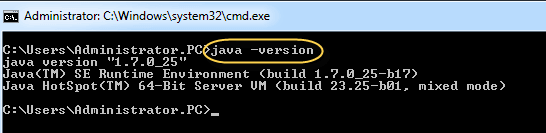
اگر صفحه مورد نظر را مشاهده نکردید باید دوباره عملیات نصب را تکرار کنید البته گاهی با Restart کردن سیستم مشکل برطرف می شود.
مرحله 2) دانلود Jmeter
با توجه به زمان این نوشته، آخرین نسخه از JMeter نسخه Apache JMeter 2.9 می باشد که از این اینجا قابل دانلود می باشد.
نکته : در زمان بارگزاری آخربن نسخه Apache JMeter 3.0 می باشد البته این نسخه نیاز به نصب JVM 7 به بالا را دارد .
از قسمتBinaries یکی از دو نوع zip یا tgz را برای دانلود انتخاب کنید. به شکل زیر توجه کنید.
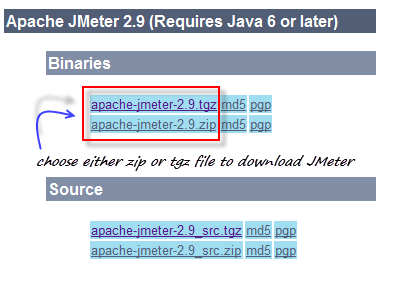
مرحله 3) نصب و راه اندازی
نصب و راه اندازی JMeter بسیار آسان و ساده است. شما به سادگی از حالت فشرده خارج می کنید فایل zip/tar را در دایرکتوری که در آن شما می خواهید JMeter را نصب کنید.. هیچ صفحه نصب و راه اندازی خسته کننده در مقابله ما وجود ندارد!
هنگامی unzip کردن انجام شده نصب و راه اندازی JMeter با ساختار دایرکتوری مانند شکل زیر ساخته شده است.

با توجه به شکل بالا دایرکتوری های مهم JMeter را به اختصار توضیح می دهیم :
/bin : شامل فایل اسکریپت برای شروع JMeter می باشد. /docs : فایل های و اسناد JMeter /extras : فایلهای مربوط به ant /lib : شامل کتابخانه های جاوا مورد نیاز برای JMeter /lib/ext : شامل فایل های jar هسته برایJMeter و پروتکلها /lib/junit : کتابخانه JUnit مورد استفاده برای JMeter
مرحله 4) راه اندازی JMeter
شما می توانید JMeter در 3 حالت اجرا یا start نمایید :
حالت GUI (GUI Mode) حالت سرور (Server Mode) حالت خط فرمان (Command Line Mode) شروع JMeter در حالت GUI :اگر شما استفاده می کنید از سیستم عامل ویندوز ، فقط فایل /bin/jmeter.bat را اجرا کنید ، تا JMeter در حالت GUI استارت شود که در زیر نشان داده شده است.
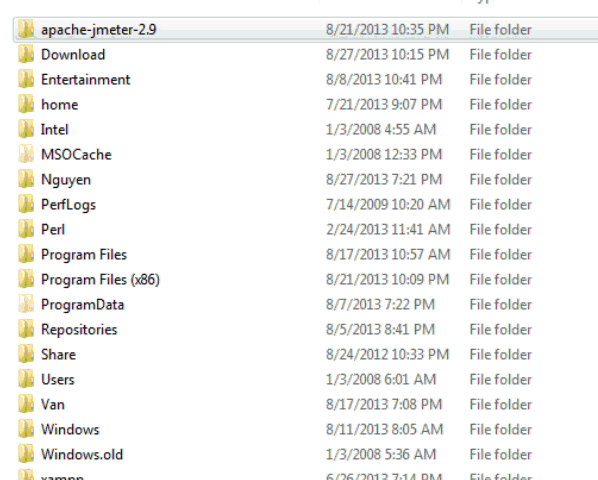
شکل زیر قسمت های مختلف JMeter GUI را نمایش می دهد.
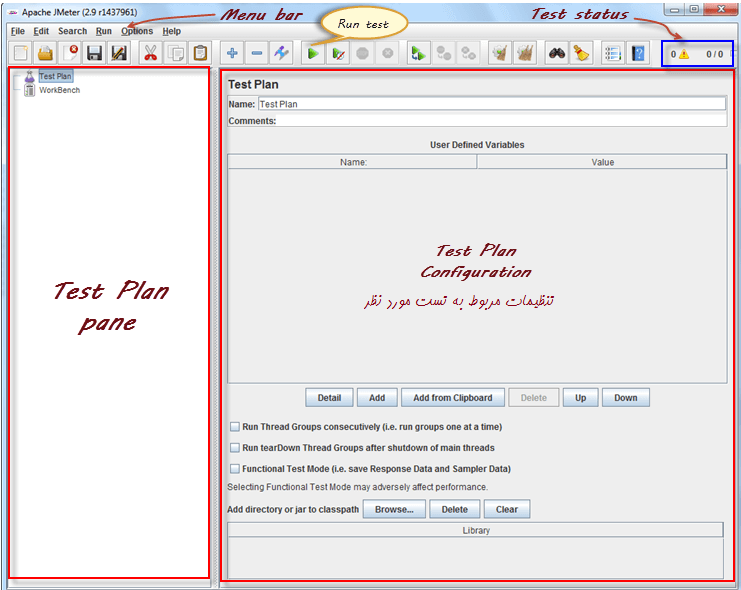
شروع JMeter در حالت سرور (Server Mode) :
حالت سرور بیشتر برای تست توزیع (distributed testing) استفاده می شود. این تست در مدل کلاینت سرور کار می کند در این مدلJMeter قابل اجرا بر روی کامپیوتر سرور در حالت سرور اجرا می شود و بر روی کامپیوتر client ،JMeter در حالت GUI اجرا می شود.
برای اجرا یا start در حالت سرور(Server Mode)، شما باید اجرا کنید فایل bin\jmeter-server.bat را به صورت شکل زیر:
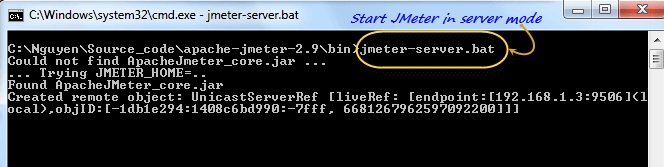
شروع JMeter در حالت خط فرمان (Command Line Mode) :
JMeter در حالتGUI مصرف حافظه کامپیوتر بیشتری دارد. برای صرفه جویی در منابع، ممکن است شما انتخاب کنید اجرای JMeter را بدون رابط کاربری گرافیکی (حالتGUI ). برای این کار، از مدل دستوری زیر استفاده نمایید :
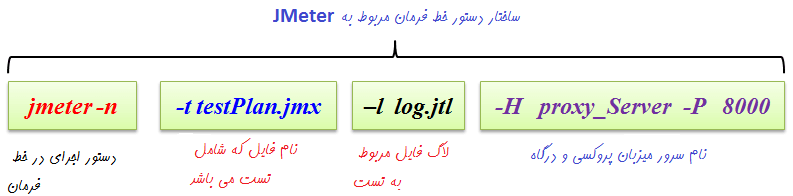
در زیر یک مثال از خط فرمان را می بینید :
$jmeter -n -t testPlan.jmx - l log.jtl -H 127.0.0.1 -P 8000
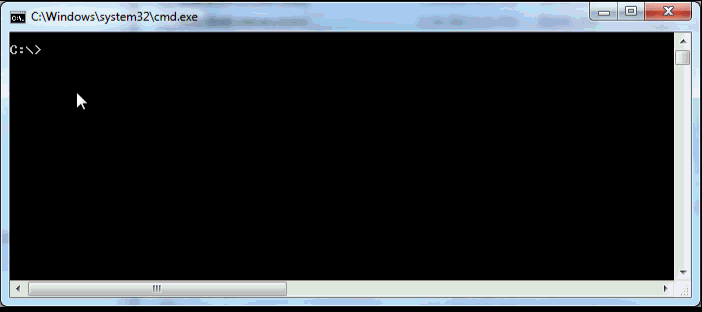
بسته های اضافی :
بر اساس نیاز خود ، شما به یکی یا چند مورد از بسته اختیاری که در زیر ذکر شده نیاز دارید.
Java Compilerجاوا کامپایلر اجازه می دهد به توسعه دهندگان برای ساخت JMeter کد منبع و یا پلاگین های JMeter
SAX XML parserSAX یکی از API های ساده برای XML است، در اصل یک API فقط جاوای است. شما می توانید ازSAX به عنوان جایگزینی برای تجزیه کننده XML در JMeter استفاده کنید.
Email SupportJMeter دارای قابلیت استفاده از ایمیل به صورت گسترده می باشد. شما می توانید بر اساس نتایج آزمون خود ایمیل ارسال کنید همچنین شما می تواید از هر دو حالت POP3(S)/IMAP(S) استفاده کنید.
JDBC driverدر صورتی که شما بخواهید یک دیتابیس سرور را بررسی کنید شما باید JDBC driver را نصب کنید.
استفاده ازJMeter در سیستم عامل لینوکس :
استفاده از JMeter در سیستم عامل لینوکس مشابه با سیستم عامل ویندوز است، شما به سادگی با اجرا shell script مطرح شده در زیر می توانید در سیستم عامل لینوکس نیز ار JMeter استفاده کنید:
اجرای فایل اسکریپت jmeter ( این فایل پسوند ندارد ) – اجرا JMeter در حالت GUI به طور پیش فرض.
اجرای فایل اسکریپت jmeter-server برای اجرا در حالت سرور (Server Mode)
معرفی فایل های مورد اجرا در حالات مختلف JMeter :
jmeter.sh - : اسکریپت JMeter بدون نیازبه هیچ گزینه JVM مشخص شده است.
mirror-server.sh - : اجرا می شود JMeter Mirror Server برای حالت غیر GUI
shutdown.sh - : خاموش کردن اجرای client برای جلوگیری از یک نمونه غیر GUI به آرامی
stoptest.sh - : خاموش کردن اجرای client برای جلوگیری از یک نمونه غیر GUI به طور ناگهانی
* درسهای آموزش JMeter :
چگونه نصب JMETER در چند مرحله ساده
مرجع کامل اجزائ (ELEMENT ) در JMETER
کار با محیط JMETER (رابط کاربری)...
تست عملکرد با استفاده از JMETER

